Чем отмыть рабочий стол

Автор Руслан Ошаров На чтение 5 мин. Опубликовано 07.02.2019
Приветствую, уважаемые гости и читатели блога! Продолжаем нашу рубрику “Компьютер и интернет для чайников”. В этой публикации разберём, как очистить рабочий стол на компьютере и зачем это может понадобиться.
Чтобы было наглядней для чего нужно чистить рабочий стол, приведу пример.
Пример
Представьте, что ваш обычный письменный стол завален документами, тетрадями, записными книжками и т.д. На одном краю стола из под бумаг выглядывает карандаш, ближе к настольной лампе совсем не к месту стоит ваза, а если приподнять несколько разбросанных по столу папок, то можно отыскать ручку.
Часто, чтобы найти нужный документ, вам приходиться тратить несколько драгоценных минут времени, которого и так не хватает.
И вот тут появляется волшебник. Он взмахивает волшебной палочкой, и поверхность вашего рабочего стола становится чистая и гладкая. На столе только самые необходимые инструменты. Все документы и прочие атрибуты, аккуратно разложены по ящикам. Всё чётко пронумерованное и вы за несколько секунд можете найти нужную бумагу.
Вы наконец понимаете, что жить стало лучше, жить стало веселей!
Теперь несколько слов по техническим моментам, почему важно держать рабочий стол на компьютере в чистоте и порядке, а не заваливать его файлами, которые можно хранить в другом месте.
Когда вы загружаете рабочий стол на своём ПК, то таким образом загружаете системный диск C, именно там и находится Desktop или Рабочий стол.
Да, я согласен, к файлам на рабочем столе у вас есть быстрый доступ, и это конечно удобней, чем заходить в отдельный диск и там открывать нужную папку.
Но когда у вас постепенно накапливается куча папок, то кроме того, что файлы грузят системный диск, ещё и возникает сложности при поиске необходимого документа.
Кроме всего прочего, если к примеру вы захотите установить обои на рабочий стол, чтобы в минуты отдыха лицезреть красивый пейзаж или мотивирующую картинку, то будет затруднительно это делать из-за завала на рабочем столе вашего компьютера.
Поэтому, давайте разберём, как и куда перенести файлы и ярлыки с рабочего стола, чтобы эффективней, не нервничая, работать на компьютере.
Как очистить рабочий стол от ярлыков и папок

Разбейте чистку рабочего стола на два этапа. Первым этапом рассортируйте файлы и папки, а вторым – уберите ярлыки.
Первое, что я рекомендую сделать, это выделить время, взять лист бумаги с ручкой и выписать категории файлов, которые вы используете, а к каждой категории добавить подкатегории или разделы.
Например, в категории “Видео”, у вас могут быть подкатегории “Худ. Фильмы”, “Док. Фильмы”, “Мотивационное видео” и т.д.
Теперь, когда вы составили список, реализуйте его на одном из дисков, исключая системный. То есть, создайте папки с категориями, а в каждой из этих папок создайте папки с подкатегориями.
Таким образом вы упорядочите файлы и документы, а в дальнейшем всегда будете знать куда какой файл поместить. Чтобы не путаться с копиями, просто вырезайте файлы на рабочем столе и вставляйте в созданные папки на других дисках.
Наводите курсор на файл и кликаете правой кнопкой мыши, а затем выбираете из выпадающего списка “Вырезать”
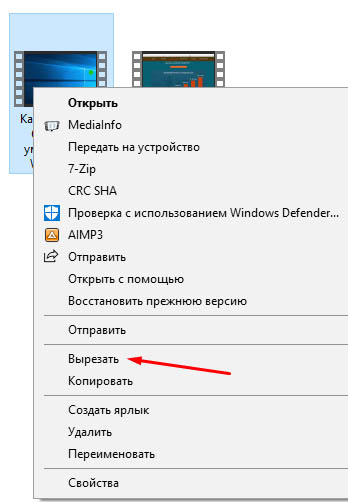
Переходите в подготовленную папку, кликаете правой кнопкой по пустому пространству и выбираете “Вставить” из выпадающего списка.
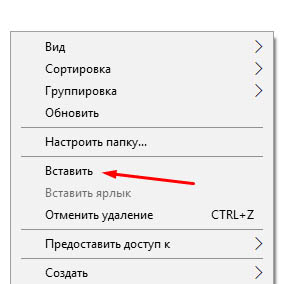
Так вы полностью очистите рабочий стол, а пустые папки удалите.
Теперь перейдём к ярлыкам. Так как у нас рубрика для новичков, предполагается, что не все понимают значение ярлыков. Кто-то боится их удалять, думая, что таким образом удалит саму программу.
На самом деле ярлык – это своего рода кнопка запуска той или иной программы, и даже если вы случайно его удалили, ярлык можно восстановить из папки самой программы или запустить программу через меню “Пуск”. Но сейчас не об этом.
Когда у вас множество ярлыков на рабочем столе, но при этом вы часто используете всего несколько из них, то не имеет смысла держать их на рабочем столе. Создайте папку “Ярлыки” на любом диске, и таким же образом, как и предыдущие файлы, поместите их в отдельную папку.
Вы можете переместить все ярлыки и запускать программы из отдельной папки, а можете оставить часто используемые на рабочем столе, если их не очень много.
Но в любом случае оставляйте ярлык корзины и “Мой компьютер”.
Проделайте работу по очистке рабочего стола на ПК, и вы увидите, насколько удобней и комфортней будет работать.
На этом у меня всё. Надеюсь, статья “Как очистить рабочий стол на ПК и для чего это нужно” была вам полезна. Если это так, жмите кнопки “поделиться в соц сетях”, они находятся ниже, и обязательно подписывайтесь на новости блога. Без спама.
Кстати, планирую открыть рубрику с конкурсами, где читатели смогут с пользой проводить время, да ещё и выиграть небольшие деньги. Следите за новостями. До связи!

Руслан Ошаров
Основатель и технический руководитель серии образовательных проектов Rosh School
Написать

Источник
Вы, наверное, сталкивались с такой ситуацией, когда на рабочем столе Windows накапливается так много файлов, что работать дальше становится невозможно. При этом у вас нет времени на разбор этих файлов и удалить все разом также нельзя, так как среди файлов может быть что-то полезное.
Решить эту проблему можно при помощи небольшого скрипта и архиватора. Таким образом вы можете быстро упаковать все файлы в архив и после этого очистить рабочий стол. Данный способ позволяет мгновенно получить чистый рабочий стол и при этом оставляет возможность восстановить файлы, если вдруг удалилось что-то важное.
Установка архиватора 7zip
Итак, для реализации описанного способа очистки рабочего стола вам понадобится архиватор. В нашей статье мы будем использовать бесплатный архиватор 7zip. Если он у вас уже установлен, то все в порядке, можно переходить к следующему шагу.
Если же архиватор 7zip не установлен, то его нужно скачать с официального сайта и установить. Установка 7zip не представляет собой ничего сложного, просто скачиваете EXE файл и нажимаете на кнопку «Install». Главное запомнить в какую папку производится установка, так как в дальнейшем это понадобится.
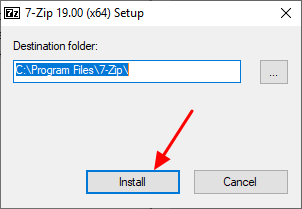
В принципе, подобноую очистку рабочего стола можно реализовать не только при помощи 7zip, но и используя любой другой мощный архиватор. Но, в этом случае скрипт вам придется писать самостоятельно, так как в этой статье все заточено под использование 7zip.
Создание BAT-файла со скриптом
После установки архиватора 7zip можно переходить к созданию скрипта, который и будет очищать рабочий стол. Для этого вам понадобится стандартный текстовый редактор Блокнот (Notepad). Вы можете запустить его, воспользовавшись поиском в меню «Пуск».
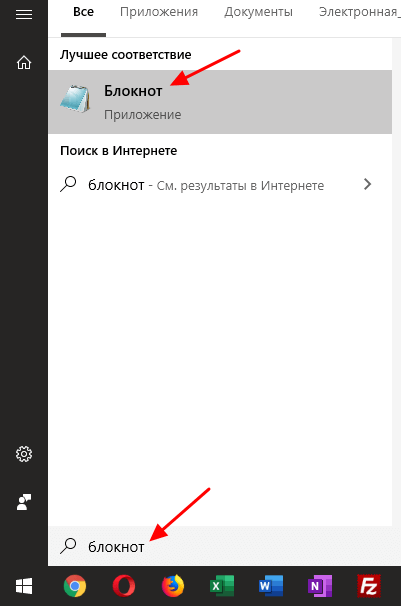
После открытия Блокнота в него нужно вставить код скрипта, который мы приводим ниже.

После этого нужно воспользоваться меню «Файл – Сохранить как» и сохранить файл в любую папку с указанием расширения BAT после имени файла (см. скриншот).
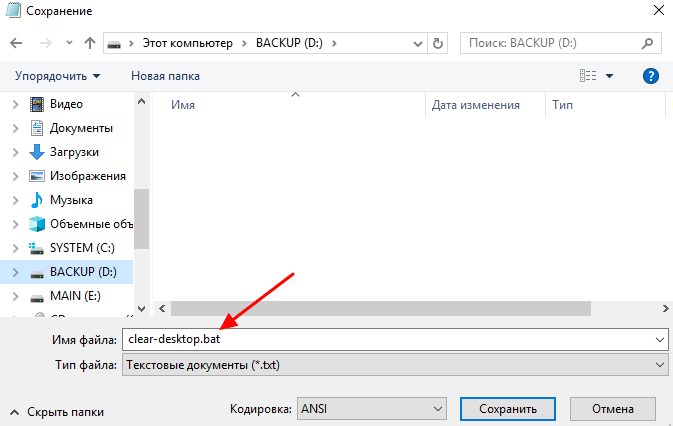
Главное не сохранять получившийся скрипт на рабочий стол, так как он будет очищаться.
Разбор кода скрипта
Теперь рассмотрим сам код скрипта, который нужно поместить в BAT-файл. Данный скрипт будет архивировать файлы и очищать рабочий стол. Все операции, включая удаление файлов, выполняются с помощью архиватора 7zip.
Скрипт:
@echo off
set source=”C:UsersUser_NameDesktop*”
set destination=”D:BACKUP”
“C:Program Files7-Zip7z.exe” a -tzip -ssw -mx0 -sdel -x!*.lnk %destination%Desktop-files-%DATE%-%RANDOM%.zip %source%
Данный код содержит следующие важные пути, которые нужно заменить на собственные:
| C:UsersUser_NameDesktop* | Путь к папке вашего рабочего стола. Символ звездочка указывает на то, что мы хотим заархивировать все файлы в папке рабочего стола. |
| D:BACKUP | Путь к папке для архивов. В эту папку будут попадать архивы с файлами, которые были на рабочем столе. |
| C:Program Files7-Zip7z.exe | Путь к архиватору 7zip. При установке архиватора вы могли узнать нужную папку. Если архиватор устанавливался ранее поищите его в папках Program Files и Program Files (x86). |
Теперь рассмотрим параметры, с которыми вызывается архиватор 7zip:
| a | Запуск архивации. |
| -tzip | Тип архива – ZIP. |
| -ssw | Архивация используемых файлов. |
| -mx0 | Степень сжатия – 0. |
| -sdel | Очистка рабочего стола после архивации файлов. |
| -x!*.lnk | Пропуск ярлыков (файлов с расширением lnk). |
При формировании имени архива также используются переменные %DATE% и %RANDOM%, которые выводят текущую дату и случайный набор цифр. Это необходимо для избегания конфликтов при повторной очистке рабочего стола, чтобы у каждого архива было собственное уникальное имя.
Скачать уже готовый скрипт можно по этой ссылке. Главное не забудьте его отредактировать и изменить все пути.
Очистка рабочего стола при помощи скрипта
После того как вы создали BAT-файл и записали в него указанный выше скрипт, все готово к работе. Запустите получившийся BAT-файл и проверьте папки. Рабочий стол должен очиститься, а в папке для архивов должен появиться новый ZIP-файл. Если этого не произошло попробуйте обновить рабочий стол (клавиша F5) и проверьте все пути, которые указаны в скрипте.
Для удобного запуска данного скрипта вы можете создать его ярлык на рабочем столе. Так как скрипт пропускает ярлыки, то он не исчезнет после выполнения. Также ярлык скрипта можно закрепить на панели задач. Для этого нужно открыть свойства ярлыка и отредактировать поле «Объект» на вкладке «Ярлык». Вам нужно добавить в начале команду «cmd /c», а путь к BAT-файлу взять в скобки.
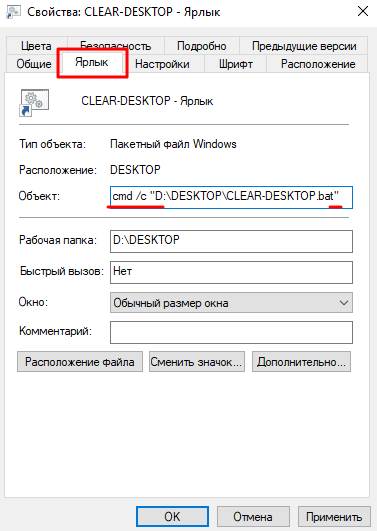
После таких изменений ярлык BAT-файла без проблем закрепится на панели задач Windows. Также, при желании, вы можете даже изменить иконку ярлыка, для этого воспользуйтесь кнопкой «Сменить значок».
Автор
Александр Степушин
Создатель сайта comp-security.net, автор более 2000 статей о ремонте компьютеров, работе с программами, настройке операционных систем.
Источник
Чистим рабочий стол компьютера от ненужных ярлыков!!!
Тему поддержания порядка на рабочем столе компьютера можно назвать вечной. У подавляющего большинства пользователей рабочий стол «засоряется» ярлыками с завидной регулярностью. Порой, за ними нельзя толком рассмотреть изображение заставки. И даже после наведения некоторого порядка, уже через несколько дней можно наблюдать ту же картину
Порядок на рабочем столе компьютера, фото идеи Хорошо, если это действительно только ярлыки. Довольно часто на рабочих столах можно найти всевозможные аудио- и видеофайлы, одновременное наличие и ярлыка и загрузочного файла и т.д. Помимо неэстетичного внешнего вида это может оказывать негативное, «тормозящее» воздействие на работу компьютера. Дело в том, что папка рабочего стола находится на системном диске, и если вы сохраняете в ней большие файлы, то это, соответственно, уменьшает объём системного диска и не дает системе «вольнее дышать». Поэтому рекомендуется проверить размер своего рабочего стола на компьютере. Нормальным размером считается около 100Кб, так как это свидетельствует о том, что здесь действительно расположены только ярлыки. Если при проверке вы обнаружили значительно больший объём, то срочно займитесь чисткой и все крупные файлы переместите в более подходящие разделы
Если вы обнаружили, что скачиваемые из интернета файлы оседают на рабочем столе, то необходимо проверить настройки вашего браузера и папку «загрузки» переместить с системного диска. Или после установки, сщхраните на жд D, после чего удалите с рабочего стола. Итак, то, что касается технической стороны вопроса, мы рассмотрели. Однако есть и чисто организационная сторона, так как часто засорение рабочего стола происходит от нашего желания вытащить, как нам кажется, «ОЧЕНЬ ВАЖНЫЙ» документ поближе к быстрому доступу. В результате перед нами всё та же картина забитого множеством ярлыков экрана. Мы хотим предложить один, может и не очень научный, но зато хорошо зарекомендовавший себя на практике способ борьбы с этим «недугом». Если количество ярлыков и файлов на вашем рабочем столе превысило критическую точку, то создаём новую папку (чего уж нам мелочиться то!), называем её гордо «Рабочий стол» и уверенной рукой отправляем туда абсолютно ВСЁ!
После этого можно спокойно начинать свой рабочий день. Если вам действительно что-то понадобится из содержимого вновь созданной папки в течение дня, то достаёте и помещаете это на рабочий стол. Но только то, что вам действительно нужно сиюминутно. К концу дня вы сможете убедиться, что экран остался сравнительно свободным. В таком режиме продолжайте действовать как минимум 4-5 дней. А вот после этого, вы смело можете удалить всё, что продолжает оставаться в той созданной папке. Именно удалить, так как если вам это не понадобилось в течение почти недели, то и не понадобится. А в дальнейшем вы сможете найти подобную информацию в более актуальном исполнении. Использовать такой метод можно с определенной регулярностью, как только перестаете различать фон своего рабочего стола.Порядок на рабочем столе – обои И раз мы заговорили о фоне для рабочего стола, то уделим и этому моменту несколько строк. Сегодня в интернете предлагается просто огромный выбор заставок, что называется «на любой вкус и цвет». Надо признать, что это очень удобно, так как вряд ли кто-то захочет месяцами или годами смотреть на одну и ту же картинку, какой бы замечательной она не была.
Однако делая выбор заставки, не всегда следует руководствоваться лишь своими предпочтениями и вкусами. Например, если речь идет об офисном компьютере, то изображения девушек и парней лучше исключить сразу. Причем в независимости от степени их «одетости». В любом случае такие заставки будут расцениваться как проявление несерьезности и могут создать о вас ложное впечатление как о сотруднике. Также постарайтесь избегать заставок с агрессивным подтекстом или исполненных в слишком ярких тонах. Например, красный цвет является естественном возбудителем и раздражителем, что в итоге может привести к быстрой утомляемости и нервозности. Лучше подобрать сравнительно спокойную заставку с изображением природы или животных, в мягких теплых тонах, настраивающих на определённый релакс.
Есть еще один плюс в том, чтобы выбирать нейтральную заставку. Зачастую свой выбор мы делаем на подсознательном уровне, и такая картинка может многое рассказать о психотипе человека. А разве мы хотим лишний раз демонстрировать свой внутренний мир и открывать душу посторонним людям? Поэтому рабочий компьютер – это не самое подходящее место для сильного проявления индивидуальности, если, конечно, вы не работаете креативным дизайнером.
Кстати данный материал прием для версий windows all, в том числе, и сегодняшняя windows 10
Подписывайся, здесь говорят о нужных вещах
Источник
Рано или поздно каждый владелец лазерного станка с ЧПУ сталкивается с необходимостью чистки рабочего стола. Виной тому копоть и нагар, которые неизбежно появляются в процессе резки и оседают на самой поверхности и отверстиях в ней. Со временем слой становится настолько толстым, что превращается в сплошную корку, которая не так-то просто удаляется и, к тому же, издает неприятный запах при попытках смыть ее водой или обычными обезжиривателями. Хуже того — все эти загрязнения нарушают идеально ровную поверхность стола и приводят к тому, что материал лежит криво, а это в свою очередь сказывается на фокусировке луча.
Сотовая поверхность является самой сложной в уходе, так как грязь оседает не только на стенках сот, но и в соединениях между ними. Избавиться от нее при помощи щетки или тряпки невозможно
Обладателям ламелевых столов несколько проще решить эту проблему, так как рейки достаточно легко очищаются жесткими мочалками, щетками, неплохо переносят пескоструйную обработку и т. д. А вот сотовые столы, состоящие из мелких ячеек, заставляют помучиться своих владельцев. Продукты горения, которые помимо всего прочего смешиваются с пылью и прочим мелким мусором, наглухо забивают соты, поэтому качественно прочистить их крайне проблематично.
Варианты очистки сотового стола
Выбирая подходящий метод для приведения поверхности стола в нормальное состояние, следует помнить, что, например, налет, оставшийся после длительной работы с бумагой или фанерой убрать проще, чем нагар от оргстекла и прочих пластиков, который убирается очень тяжело. Многое зависит и от размеров стола — совет замочить его в ванной актуален для небольших поверхностей и не особо неприменим для крупногабаритного промышленного оборудования. Поэтому для каждого конкретного случая надо подбирать соответствующий вариант или пробовать несколько.
Жидкостная очистка
Этот метод наименее травматичен для стола, соты которого имеют достаточно тонкие перегородки и могут поломаться от жесткого воздействия.
- Загрязнения, накопившиеся после обработки фанеры, ткани или бумаги (картона) довольно легко устраняются теплой водой с обезжиривателя, например, жидкостью для мытья посуды. Малогабаритный стол можно замочить на час в обычной ванной, а вот для крупноразмерных поверхностей стоит поискать промышленную ванну или потратить несколько часов, смачивая небольшой участок и ожидая, пока жидкость разъест налет.
- Закоревшую грязь и копоть после работы с пластиками обычными средствами, к сожалению, не отмоешь. Наилучшим образом в этой борьбе зарекомендовала себя жидкость для очистки двигателей, которая буквально за полчаса приводит «заросший» стол в состояние нового.
- Средство для мытья духовок тоже дает неплохой результат, но этот метод хорош для загрязнений средней интенсивности, а вот для толстого слоя грязи он не слишком бюджетный и займет довольно много времени.
- Ацетон и уайтспирит хорошо справляются только со слабой загрязненностью. Запущенные поверхности эти жидкости до конца отмыть не в состоянии — в сотах остаются загрязнения, не всегда заметные глазом, которые могут воспламеняться при дальнейшей работе.
Пескоструйная обработка
При грамотном подходе такой метод показывает вполне удовлетворительные результаты. Важно помнить, что сильный напор может повредить соты, поэтому для работы необходим компрессор средней мощности. В качестве абразива желательно добавить пищевую соду, которая не деформирует поверхность, но является хорошим чистящим средством.
Автомойка
Речь идет о станциях по уходу за автомобилями, на которых имеются профессиональные жидкие средства для мытья машин и шланги для смывания. Примерное время замачивания стола в таких жидкостях составляет порядка одного часа, после чего вся грязь отстает и легко смывается. Важно следить чтобы струя воды была не слишком сильная (не подносить шланг близко к столу) иначе напор деформирует или поломает перемычки сот.
Выжигание
Действенный, но довольно агрессивный метод, заключающийся в выжигании нагара газовой горелкой. Использовать с осторожностью, уделяя большое внимание технике безопасности. За 15-30 минут вся грязь сгорает подчистую, главное не перегреть стол (для этого не следует подолгу держать горелку на одном месте), чтобы не произошло общего нарушения геометрии и прожглись соты.
Керхер
Использование минимоек Karcher, как инструментов по очистке сотовых столов показывает противоречивые результаты, поэтому назвать этот метод действенным сложно. Качество мытья во многом зависит от степени загрязненности поверхности, а риск, что напор воды повредит соты очень велик.
В заключение стоит отметить, что проблему всегда лучше предупредить, чем решать, поэтому уход за поверхностью сотового стола не стоит откладывать до тех времен, когда соты исчезнут под слоем копоти. Намного проще и эффективнее мыть стол раз в полгода, а при работе с особенно нагарообразующими материалами даже чаще.
Источник
